
ESP32-S3 UNO 开发板是基于 ESP32-S3-WROOM-1-N16R8 微控制器的扩展板,基于 Arduino 开发板架构。凭借 2.4GHz Wi-Fi 和集成蓝牙 5.0 等高级功能,它为开发各种项目提供了一个强大的平台。ESP32-S3 UNO 配备 16MB 闪存和 8MB RAM,特别适用于物联网 (IoT)、机器人和其他工程项目的复杂应用。该开发板支持 Python 和 C 等流行的编程语言,可以在 Arduino IDE 开发环境中轻松编程和使用。该板的高级功能,包括对多种通信协议的支持和高处理能力,使其成为专业工程师和开发人员的理想工具。
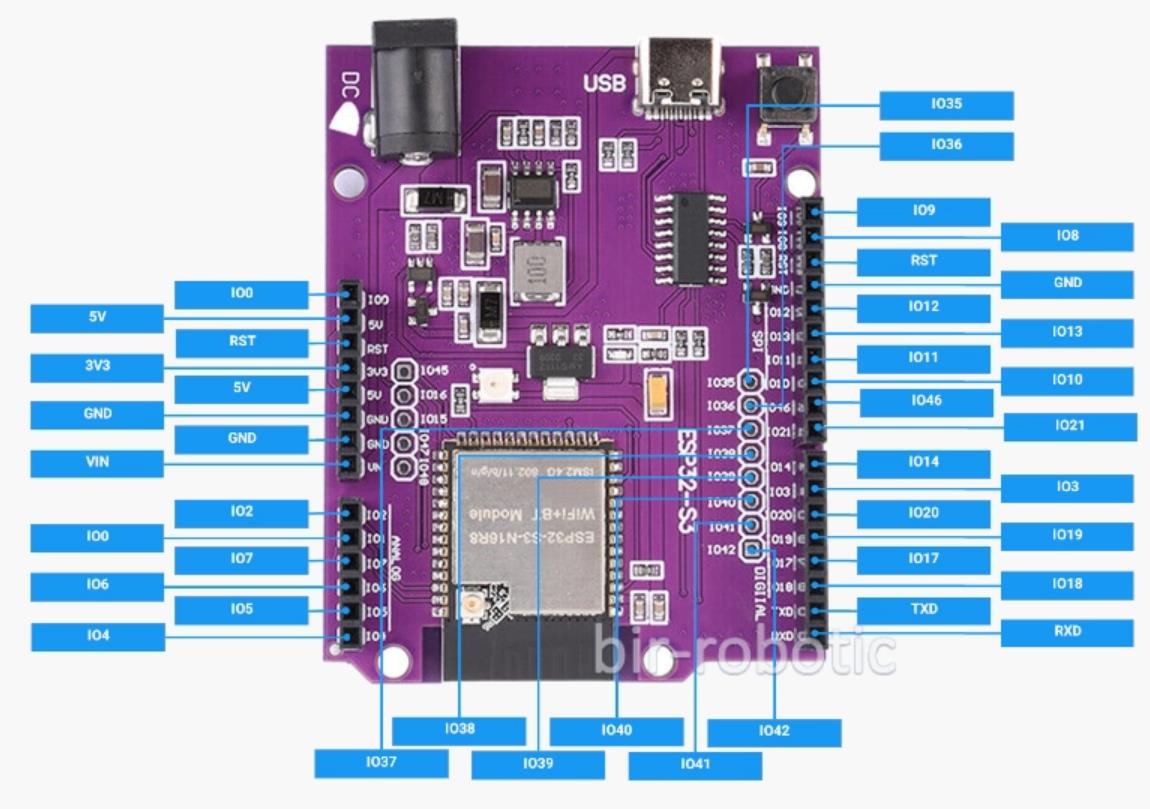


安装必要的库:
1、在Arduino IDE中安装Adafruit_Sensor和Adafruit_ADXL345_U库,用于ADXL345加速度计。
2、安装Adafruit_NeoPixel库,用于控制WS2812 LED灯带。
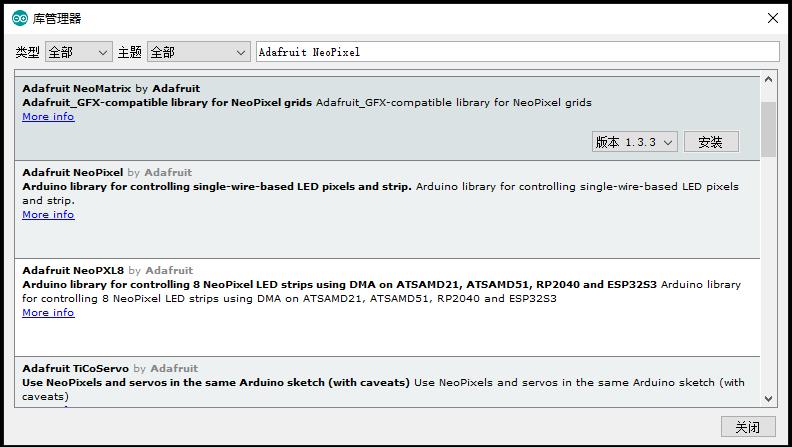
【Arduino】168种传感器模块系列实验(资料代码+仿真编程+图形编程)
实验二百三十三:ESP32-S3 UNO开发板 双核16M+8M+Wi-Fi+蓝牙5.0+45个GPIO
{花雕动手做}项目之十五:ESP32-S3 UNO根据ADXL345的XY轴动态改变
64位WS2812灯屏的颜色
实验开源代码
/*
【Arduino】168种传感器模块系列实验(资料代码+仿真编程+图形编程)
实验二百三十三:ESP32-S3 UNO开发板 双核16M+8M+Wi-Fi+蓝牙5.0+45个GPIO
{花雕动手做}项目之十五:ESP32-S3 UNO根据ADXL345的XY轴动态改变
64位WS2812灯屏的颜色
*/
#include <Wire.h>
#include <Adafruit_Sensor.h>
#include <Adafruit_ADXL345_U.h>
#include <Adafruit_NeoPixel.h>
// 创建ADXL345对象
Adafruit_ADXL345_Unified accel = Adafruit_ADXL345_Unified(12345);
// 定义LED灯带
#define LED_PIN 2
#define LED_COUNT 64
Adafruit_NeoPixel strip = Adafruit_NeoPixel(LED_COUNT, LED_PIN, NEO_GRB + NEO_KHZ800);
// 定义固定亮度值
#define BRIGHTNESS 20 // 亮度范围为0-255
void setup() {
Serial.begin(115200); // 初始化串口通信,波特率为115200
Wire.begin(4, 5); // 初始化I2C总线,设置SDA为GPIO4,SCL为GPIO5
Serial.println(" ");
Serial.println("ESP32-S3 UNO准备就绪");
if (!accel.begin()) {
Serial.println("无法找到ADXL345传感器");
while (1);
}
Serial.println("ADXL345传感器初始化成功");
// 设置测量范围
accel.setRange(ADXL345_RANGE_16_G);
// 初始化LED灯带
strip.begin();
strip.setBrightness(BRIGHTNESS); // 设置固定亮度
strip.show(); // 初始化所有像素为'关'
}
void loop() {
sensors_event_t event;
accel.getEvent(&event);
// 根据加速度数据设置LED颜色
uint32_t color;
if (event.acceleration.x > 0) {
color = strip.Color(255, 0, 0); // 红色
} else {
color = strip.Color(0, 0, 255); // 蓝色
}
if (event.acceleration.y > 0) {
color = strip.Color(0, 255, 0); // 绿色
} else {
color = strip.Color(128, 0, 128); // 紫色
}
// 设置所有LED颜色
for (int i = 0; i < LED_COUNT; i++) {
strip.setPixelColor(i, color);
}
strip.show();
// 串口输出加速度和颜色信息
Serial.print("X: ");
Serial.print(event.acceleration.x);
Serial.print(" Y: ");
Serial.print(event.acceleration.y);
Serial.print(" 颜色: ");
Serial.println(color, HEX);
delay(500); // 延迟500毫秒
}实验串口返回情况
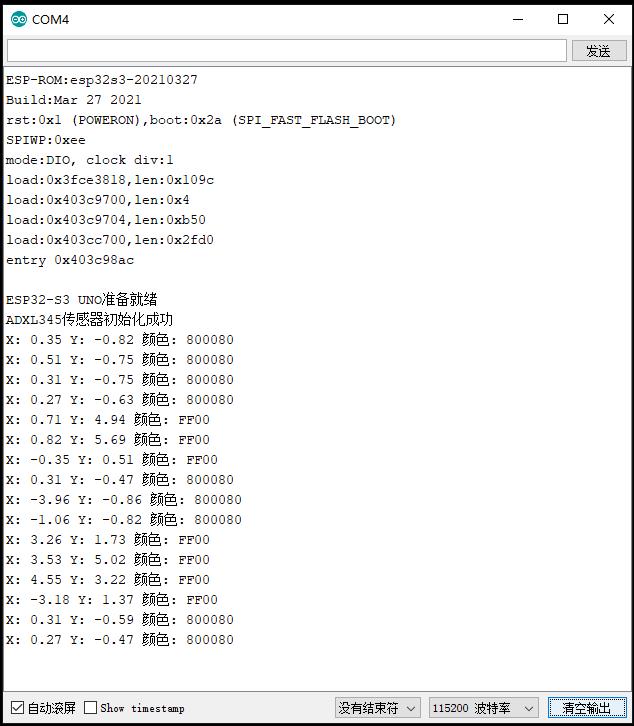
实验场景图



 返回首页
返回首页
 回到顶部
回到顶部


评论